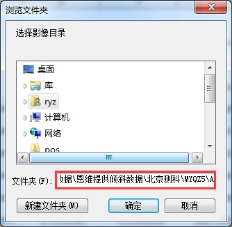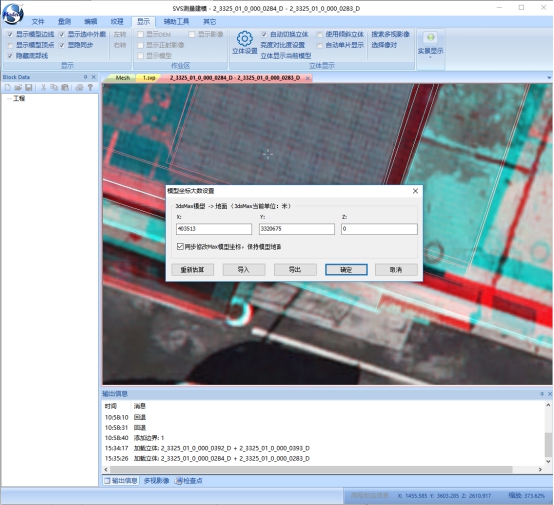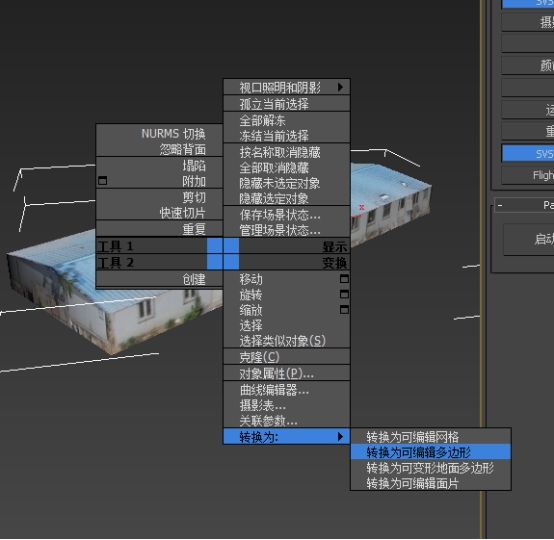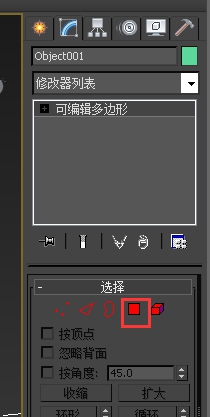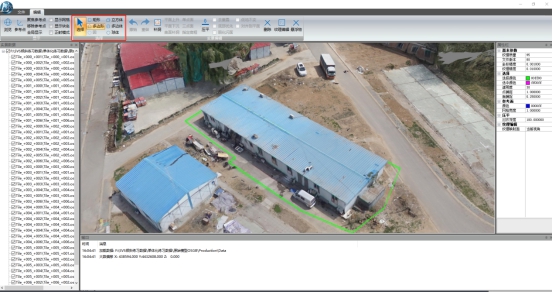|
倾斜摄影实景三维项目后期单体化操作步骤(1)导入ContextCapture空三,建立SVS倾斜工程在软件主界面点击“导入”-“Smart3D导入”按钮;
导入:导入Smart3D的xml工程文件,导入后会显示每个相机的参数及影像文件,如前面的主界面所示。 更改影像路径:由于xml工程里面记录的是Smart3D工程的影像路径,如果更换了影像路径,需要重新指定。具体操作为:右击某一相机-点击更改影像路劲按钮-输入对应像片保存的文件夹,如下图所示。
畸变纠正:导入Smart3D的xml文件后,若Smart3D导出时已经勾选畸变纠正,则忽略此步骤;若从Smart3D导出xml时没有做畸变校正,则需要点击“畸变校正”按钮进行畸变校正,在弹出的界面中输入纠正目录,点击“处理”即可。如下图所示。
导出:点击“导出”按钮,选择要保存的文件夹路劲,输入工程文件名称,则保存为对应的svp工程。
(2)大数平移在3D MAX中启动插件启动3D MAX,推荐2014版本。
然后在软件界面下按下“W”弹出坐标大数平移的对话框,点击“重新估算”按钮,确定。
(3)量测模型在下图红框范围内,双击鼠标跳转到立体视图。
按下“W”弹出坐标大数平移的对话框,点击“重新估算”按钮,确定。
使用“Z”和“X”进行放大缩小操作; l 一般房屋的画法 选择“边多边形工具”,在选择测量的房顶使用滚轮调整两张片子(红片和蓝片)到重合;
量测完屋顶的外轮廓(右键闭合结束),光标会变成带圆圈的十字丝。
在房子附近的地面,找一个特征物,鼠标调节影像重合,左键确定。模型会在3D MAX中出现。
l 屋脊房的画法 选择边屋脊房,量测房屋外轮廓,右键闭合;此时,鼠标未变成带十字圆圈形状,继续量测房屋的屋脊线,按“S”开启捕捉,F4启用捕捉设置,设置“边最近点”,按F2启用二维捕捉。
鼠标放在屋脊位置,滚轮调节影像重合,通过在屋脊线上移动,捕捉到房屋边沿,会有标记提示,点击屋脊的两个端点。
屋脊线画完后,右键确认结束,鼠标会切换成带有圆圈的标志,然后在地面选择一个特征,使用滚轮调节重合后,左键确认。
(4)纹理提取和编辑 选中模型,点击“纹理提取”按钮
在3D MAX中保存一下当前MAX文件,然后再次点击。
在3D MAX中选中模型,右键选择转换为“可编辑多边形”。
在3D MAX右侧选择“多边形按钮”,选中需要修改纹理的面。
点击“纹理编辑”按钮
(5)实景导入在软件主界面点击“打开实景目录”按钮,将osgb格式文件夹选中即可全部加载进来。
(6)实景修饰在软件编辑栏中利用“选择”工具对现有地形将需要编辑的模型范围选择。
将选择的范围利用编辑栏中的“压平”按钮进行对应的压平操作。
(7)纹理修饰压平后可直接点击“纹理编辑”按钮来调出PS进行纹理的修饰功能,修饰完成后直接将PS默认保存即可。
(8)成果合并最后将输出的单体化模型点击“打开实景文件”按钮导入进来即可完成合并。
(9)质量检查的方法1) 过程检查所有利用的原始数据资料及上工序过程产品; 所有生产活动的过程、过程产品(成果)数据及相关记录数据;对本组过程产品(成果)数据及相关记录数据检查采用组与组交换互查方式进行。 2) 最终检查 检查包括准备工作(含已有资料数据准备)检查、生产过程检查及产品、成果(含过程产品、成果);最终检查分日常性的和阶段性的。生产过程中检查为日常性的,其他检查工作为阶段性的。 |